Windows 10 sökruta dyker ständigt upp [LÖST]
Fixa Windows 10 sökrutan dyker ständigt upp problem: (Fix Windows 10 search box constantly pops up issue: ) Detta är ett mycket irriterande problem med Windows 10 här sökrutan eller Cortana dyker ständigt upp av sig själv med några minuter. Närhelst du arbetar med ditt system kommer sökrutan att dyka upp igen och igen, den utlöses inte av din åtgärd utan kommer bara att dyka upp slumpmässigt. Problemet är faktiskt med Cortana som kommer att fortsätta dyka upp så att du kan söka efter en app eller söka information på webben.
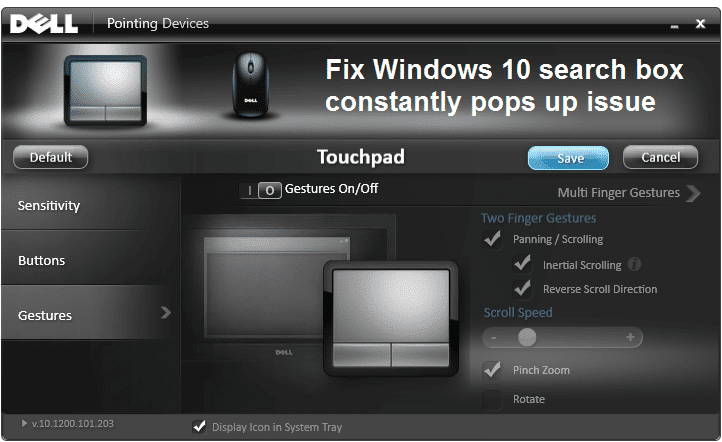
Det finns ett antal möjliga orsaker till varför sökrutan fortsätter att dyka upp, såsom standardgesterinställningar, motstridiga(Taskbar) skärmsläckare, Cortana - standardinställningar eller informationsinställningar i aktivitetsfältet, skadade Windows - filer etc. Tack och lov finns det olika sätt att lösa det här problemet så utan att slösa Låt när som helst se hur du löser det här problemet med de nedan angivna felsökningsstegen.
Windows 10 sökruta dyker ständigt upp [ LÖST(SOLVED) ]
Se till att skapa en återställningspunkt(create a restore point) ifall något går fel.
Metod 1: Inaktivera gestinställningar för pekplattan(Method 1: Disable Gesture Settings for Touchpad)
1.Tryck på Windows-tangenten + I för att öppna Inställningar( Settings) och klicka sedan på Enheter.( Devices.)

2. Välj sedan Mus & pekplatta(Mouse & Touchpad) från menyn till vänster och klicka sedan på Ytterligare musalternativ.( Additional mouse options.)

3. Klicka nu i fönstret som öppnas på " Klicka för att ändra Dell Touchpad-inställningar(Click to change Dell Touchpad settings) " i det nedre vänstra hörnet.
Obs: I ditt system kommer det att visa olika alternativ beroende på din mustillverkare.

4. Återigen öppnas ett nytt fönster klicka på Standard( Default) för att ställa in alla inställningar till standard.(settings to default.)

5. Klicka nu på Gesture och klicka sedan på Multi Finger Gesture.
6.Se till att Multi Finger Gesture är inaktiverat(Multi Finger Gesture is disabled) , om inte, inaktivera den.

7.Stäng fönstret och se om du kan Fixa Windows 10 sökrutan dyker ständigt upp problem.( Fix Windows 10 search box constantly pops up issue.)
8.Om du fortfarande står inför det här problemet, gå tillbaka till Gesture- inställningarna igen och inaktivera det helt och hållet.
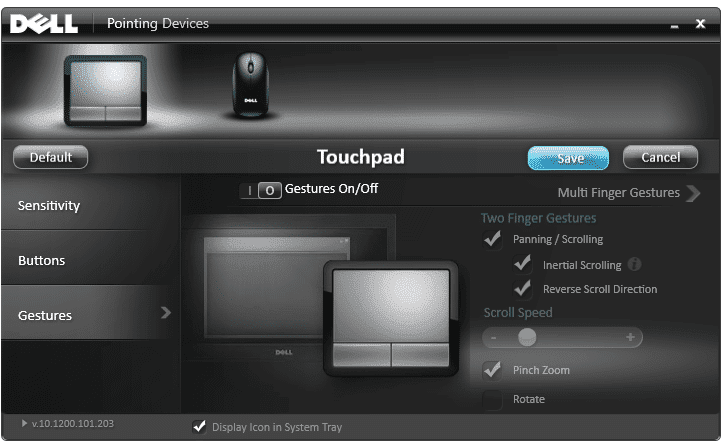
Metod 2: Avinstallera och uppdatera sedan dina musdrivrutiner(Method 2: Uninstall and then Update your Mouse Drivers)
1. Tryck på Windows-tangenten + R och skriv sedan devmgmt.msc och tryck på Enter för att öppna Enhetshanteraren(Device Manager) .

2. Expandera Möss och andra pekdon.(Mice and other pointing devices.)
3. Högerklicka på din musenhet(Right-click on your Mouse device) och välj Avinstallera.(Uninstall.)

4. Om du tillfrågas om bekräftelse väljer du Ja.(Yes.)
5. Starta om din dator och Windows installerar automatiskt drivrutinerna.
Metod 3: Kör System File Checker (SFC) och Check Disk (CHKDSK)(Method 3: Run System File Checker (SFC) and Check Disk (CHKDSK))
1.Tryck på Windows Key + X och klicka sedan på Kommandotolken (Admin).( Command Prompt(Admin).)

2.Skriv nu följande i cmd och tryck enter:
Sfc /scannow sfc /scannow /offbootdir=c:\ /offwindir=c:\windows

3. Vänta tills ovanstående process är klar och starta om din dator när du är klar.
4. Kör sedan CHKDSK härifrån. Åtgärda filsystemfel med Check Disk Utility (CHKDSK)(Fix File System Errors with Check Disk Utility(CHKDSK)) .(Fix File System Errors with Check Disk Utility(CHKDSK).)
5. Låt ovanstående process slutföras och starta om datorn igen för att spara ändringarna.
Metod 4: Kör Windows 10 Start-menyn Felsökare(Method 4: Run Windows 10 Start Menu Troubleshooter)
Om du fortsätter att uppleva problemet med Start-menyn(Start Menu) rekommenderar vi att du laddar ner och kör felsökaren för Start-menyn(Start Menu Troubleshooter) .
1. Ladda ner och kör felsökaren för startmenyn.(Start Menu Troubleshooter.)
2. Dubbelklicka på den nedladdade filen och klicka sedan på Nästa(Next) .

3.Låt det hitta och automatiskt fixa sökrutan dyker ständigt upp problem.
Metod 5: Inaktivera Cortana Taskbar Godbits(Method 5: Disable Cortana Taskbar Tidbits)
1.Tryck på Windows Key + Q för att visa Windows-sökning.( Windows search.)
2. Klicka sedan på ikonen Inställningar(Settings) i menyn till vänster.

3. Scrolla ner tills du hittar Aktivitetsfältet Tidbits( Taskbar Tidbits) och inaktivera det.(disable it.)
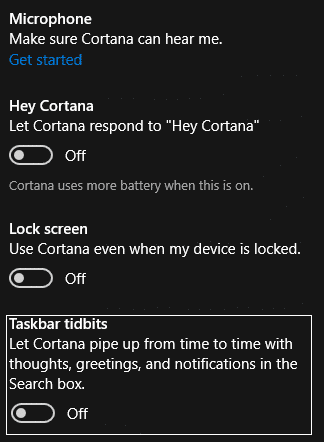
4. Starta om datorn för att spara ändringarna. Denna metod skulle fixa Windows 10-sökrutan dyker ständigt upp problem(Fix Windows 10 search box constantly pops up issue) men om du fortfarande står inför problemet, fortsätt till nästa metod.
Metod 6: Inaktivera ASUS skärmsläckare(Method 6: Disable ASUS Screen Saver)
1.Tryck på Windows Key + X och klicka sedan på Kontrollpanelen.(Control Panel.)

2. Klicka på Avinstallera ett program(Uninstall a Program) under Program.

3.Hitta och avinstallera ASUS Screen Saver.(uninstall ASUS Screen Saver.)
4. Starta om din dator för att spara inställningarna.
Metod 7: Utför en ren start(Method 7: Perform a Clean Boot)
Ibland kan programvara från tredje part komma i konflikt med Windows Store och därför bör du inte kunna installera några appar från Windows Apps Store. För att fixa Windows 10-sökrutan dyker ständigt upp problem(Fix Windows 10 search box constantly pops up issue) , du måste utföra en ren uppstart(perform a clean boot) på din dator och diagnostisera problemet steg för steg.

Rekommenderat för dig:(Recommended for you:)
- Hur man tar bort filtypsassociationer i Windows 10(How to Remove File Type Associations in Windows 10)
- Fix Setup kunde inte starta ordentligt. Starta om din dator och kör installationen igen(Fix Setup couldn’t start properly. Please reboot your PC and run set up again)
- 4 sätt att fixa röd X på volymikon(4 Ways To Fix Red X On Volume Icon)
- Fixa NVIDIA-drivrutiner som kraschar ständigt på Windows 10(Fix NVIDIA Drivers Constantly Crash on Windows 10)
Det är det du har lyckats Fixa Windows 10-sökrutan dyker ständigt upp problem(Fix Windows 10 search box constantly pops up issue) om du fortfarande har några frågor angående detta inlägg, fråga dem gärna i kommentarens avsnitt.
Related posts
[LÖST] 100 % diskanvändning av system och komprimerat minne
Windows Experience Index Frysning [LÖST]
USB-enhet fungerar inte i Windows 10 [LÖST]
Fel 1962: Inget operativsystem hittades [LÖST]
Muspekarfördröjningar i Windows 10 [LÖST]
Fix MSVCR120.dll saknas i Windows 10 [LÖST]
Den här filen har inget program kopplat till den för att utföra denna åtgärd [LÖST]
Nvidia Kernel Mode Driver har slutat svara [LÖST]
Fixa att din dator har ont om minne Varning [LÖST]
Fix Windows 10 startar inte från USB [LÖST]
Fix Windows kunde inte slutföra installationen [LÖST]
Din dator är inte ansluten till Internet Fel [LÖST]
Standardskrivaren fortsätter att ändras [LÖST]
Windows 10 fryser vid start [LÖST]
[LÖST] Windows 10 fryser slumpmässigt
Hmm, vi kan inte nå detta sidfel i Microsoft Edge [LÖST]
Systemåterställningsfel 0x800700B7 [LÖST]
[LÖST] Oväntat butiksundantag BSOD i Windows 10
Hjälp! Problem med skärmen upp och ner eller åt sidan [LÖST]
[LÖST] Microsoft Print to PDF fungerar inte
